Modificarea procesorului.
Până în prezent, mulți utilizatori de calculatoare se confruntă cu o lipsă de resurse pentru performanța sistemului. Sunt create noi programe și jocuri care necesită cerințe optime de sistem pentru lansarea lor pe computer. Cel mai important detaliu care gestionează fiecare acțiune matematică a unei aplicații este procesorul. Cu ajutorul său, putem rula diverse programe, jucăm jocuri pe calculator și facem tot ce ne dorim. Dar, uneori, există cazuri în care noile jocuri sau aplicații nu pornesc pe acest procesor, sau se blochează sau performanța sa este slabă. Prin urmare, trebuie să înlocuiți CPU-ul.
Cum se schimbă procesorul în computer, dacă nu este mulțumit de viteza lui? Pentru început, trebuie să știți care CPU-uri suportă placa dvs. de bază, care socket este pe el. Socket-ul este conectorul în care este conectat CPU (piatra - în limba oamenilor de știință). Aceste informații pot fi găsite în cartea despre funcționarea plăcii de bază, pe site-ul producătorului acestei plăci de bază sau pe care rulează programul Everest.
Modificarea procesorului. Pasul 1. Când toate datele despre placa de bază sunt cunoscute, trebuie să cumpărați un procesor cu o valoare mai mare viteza ceasului și caracteristici tehnice superioare. Cereți vânzătorului ce procesor ar trebui să fie pus pe placa de bază.
Modificarea procesorului. Pasul 2. L-ai cumpărat pe Central Procesor (CPU) iar acum este necesar să îl înlocuiți cu placa de bază în locul celei vechi. Mai întâi, detașați răcitorul împreună cu radiatorul de pe placa de bază. Conectorul pentru priză are o pârghie specială pentru fixarea procesorului. Ridicați această pârghie în sus pentru a elibera procesorul de la priză. Acum puteți să-l scoateți.
Modificarea procesorului. Pasul 3. Introduceți cu ușurință noua dvs. parte în soclul soclu, astfel încât acesta să stea corect în filele conectorului. Cum poate înlocuiți procesorul, puteți găsi în cartea despre funcționarea plăcii dvs. de bază. Va apărea fiecare pas atunci când instalați CPU-ul. După montare, fixați-o prin coborârea pârghiei.
Modificarea procesorului. Pasul 4. Deci, instalarea este completă. Acum, să trecem la aplicarea pastă termică. Curățați vechea compoziție de plasa radiatorului din răcitor. Degresați suprafața cu benzină. Luați tubul și aplicați o picătură de unguent pe suprafața procesorului. Acum această picătură ar trebui să fie pătată pe suprafață, astfel încât suprafața procesorului să fie complet în pasta termică. Pentru a face acest lucru, luați o bucată de hârtie și împrăștiați ușor pe suprafață. Stratul ar trebui să arate în ochi nu mai mult de 1 milimetru. După ce stratul este aplicat pe suprafață, grila radiatorului cu coolerul poate fi pusă pe poziție.
După această procedură, puteți porni în siguranță computerul personal pentru a verifica performanța. Porniți computerul și accesați BIOS-ul pentru a verifica informațiile despre procesor, precum și temperatura acestuia. Așteptați 5 minute. BIOS-ul oferă sarcină maximă procesorului. Accesați secțiunea Informații CPU și examinați temperatura acesteia.
Temperatura nu trebuie să fie mai mare de 50 de grade Celsius. Acum puteți să descărcați sistemul de operare și să verificați performanța calculatorului pentru performanță. Rulați un program sau un joc pe care nu l-ați rulat înainte. Dacă funcționează perfect și fără frâne, atunci ați ales corect CPU-ul.
Uneori, după înlocuirea procesorului, porniți computerul și auziți zgomote, sau nu se întâmplă nimic. Deci, ați preluat un procesor inadecvat sau nefuncțional pentru placa de bază. Scoateți CPU-ul și returnați-l vânzătorului pentru înlocuire.
Încercați să-i spuneți toate informațiile despre placa de bază pentru selectarea procesorului necesar.
Dar înainte de a vă referi, încercați să o instalați din nou, pentru că ați făcut ceva greșit.
 Cum de a îmbunătăți performanța calculatorului
Cum de a îmbunătăți performanța calculatorului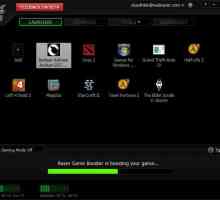 Program pentru creșterea FPS în jocuri: toate modalitățile de îmbunătățire a performanței
Program pentru creșterea FPS în jocuri: toate modalitățile de îmbunătățire a performanței Cum de a învăța socketul procesorului pe un PC sau laptop?
Cum de a învăța socketul procesorului pe un PC sau laptop? Procesorul FM2. Revizuirea celor mai bune procesoare pentru socket FM2
Procesorul FM2. Revizuirea celor mai bune procesoare pentru socket FM2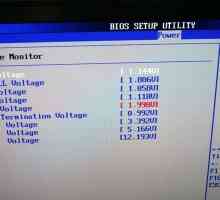 Cum de a overclock procesorul pe un laptop? Călătorie sigură
Cum de a overclock procesorul pe un laptop? Călătorie sigură Ce este procesorul și cum arată?
Ce este procesorul și cum arată? Socket 775. Cel mai puternic procesor de pe soclul 775
Socket 775. Cel mai puternic procesor de pe soclul 775 AMD A4-5300 - procesor low-end pentru desktop-uri: descriere, caracteristici
AMD A4-5300 - procesor low-end pentru desktop-uri: descriere, caracteristici Procesor Intel XEON E5450: o prezentare generală, specificații, descriere și recenzii
Procesor Intel XEON E5450: o prezentare generală, specificații, descriere și recenzii Procesoarele LGA775: specificații, rezultate ale testelor și recenzii ale clienților
Procesoarele LGA775: specificații, rezultate ale testelor și recenzii ale clienților Game Miscreated: cerințe de sistem
Game Miscreated: cerințe de sistem MSI N1996: o placă de bază excelentă pentru construirea unui computer bazat pe procesoarele Socket…
MSI N1996: o placă de bază excelentă pentru construirea unui computer bazat pe procesoarele Socket… Este placa de baza 775 depășită DDR3?
Este placa de baza 775 depășită DDR3? De ce încetinește calculatorul?
De ce încetinește calculatorul? Socket-uri AMD: Prezentare generală, caracteristici și procesoare
Socket-uri AMD: Prezentare generală, caracteristici și procesoare Comparație dintre procesoarele Intel și AMD
Comparație dintre procesoarele Intel și AMD Înlocuirea procesorului. Procedura de acțiune
Înlocuirea procesorului. Procedura de acțiune Cum se vede placa video
Cum se vede placa video De ce computerul se blochează în jocuri
De ce computerul se blochează în jocuri Socket 1366. Chipset-uri, plăci de bază și procesoare. Relevanță, feedback proprietar
Socket 1366. Chipset-uri, plăci de bază și procesoare. Relevanță, feedback proprietar Ce este un soclu de procesor?
Ce este un soclu de procesor?
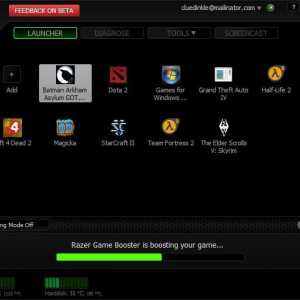 Program pentru creșterea FPS în jocuri: toate modalitățile de îmbunătățire a performanței
Program pentru creșterea FPS în jocuri: toate modalitățile de îmbunătățire a performanței Cum de a învăța socketul procesorului pe un PC sau laptop?
Cum de a învăța socketul procesorului pe un PC sau laptop? Procesorul FM2. Revizuirea celor mai bune procesoare pentru socket FM2
Procesorul FM2. Revizuirea celor mai bune procesoare pentru socket FM2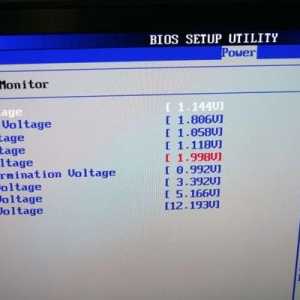 Cum de a overclock procesorul pe un laptop? Călătorie sigură
Cum de a overclock procesorul pe un laptop? Călătorie sigură Ce este procesorul și cum arată?
Ce este procesorul și cum arată? Socket 775. Cel mai puternic procesor de pe soclul 775
Socket 775. Cel mai puternic procesor de pe soclul 775 AMD A4-5300 - procesor low-end pentru desktop-uri: descriere, caracteristici
AMD A4-5300 - procesor low-end pentru desktop-uri: descriere, caracteristici Procesor Intel XEON E5450: o prezentare generală, specificații, descriere și recenzii
Procesor Intel XEON E5450: o prezentare generală, specificații, descriere și recenzii Procesoarele LGA775: specificații, rezultate ale testelor și recenzii ale clienților
Procesoarele LGA775: specificații, rezultate ale testelor și recenzii ale clienților Game Miscreated: cerințe de sistem
Game Miscreated: cerințe de sistem